RJ-2150
FAQ et Diagnostic |
Comment utiliser la Configuration du Format du Papier (Pour Windows®)
A l'aide de la Configuration Format Papier dans le Printer Setting Tool, vous pouvez ajouter des formats de papier qui ne figurent pas dans la liste [Format Papier] du pilote de l'imprimante.
L'impression avec un format papier non enregistré auprès de l'imprimante peut ne pas fournir les résultats d'impression escomptés.
Boîte de dialogue Configuration Format Papier
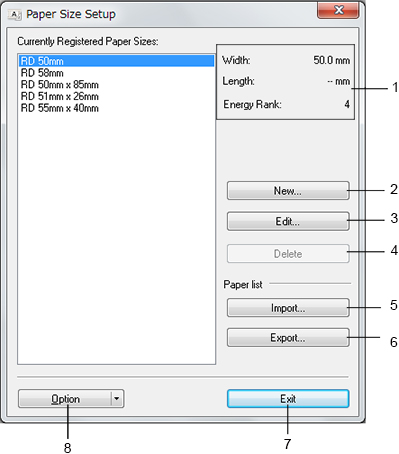
-
Paramètres Actuels
Affiche les paramètres actuels pour le format de papier sélectionné.
-
Nouveau
Cliquez sur ce bouton pour afficher la boîte de dialogue [Nouveau] et enregistrer un nouveau format de papier.N'enregistrez pas un format de papier déjà enregistré pour éviter des résultats d'impression incorrects. Pour utiliser du papier du même format que celui qui est actuellement enregistré, sélectionnez le format souhaité dans la liste [Formats Papier Actuellement Enregistrés] de la boîte de dialogue [Configuration Format Papier], puis modifiez et écrasez les paramètres de la boîte de dialogue [Quitter].
-
Editer
Edite les paramètres pour le format de papier sélectionné.
Pour enregistrer le format de papier sélectionné avec les nouveaux paramètres, cliquez sur [Remplacer]. Pour ajouter un format de papier avec les nouveaux paramètres, changez le nom dans la boîte [Nom Format Papier] et cliquez sur [Ajouter]. -
Effacer
Efface le format de papier sélectionné. Un format de papier effacé ne peut pas être récupéré. -
Importer
Lit le fichier texte contenant les paramètres de format du papier et remplace le contenu de la liste [Formats de Papier Actuellement Enregistrés].Lorsque la liste est importée, tout le contenu de la liste [Formats de Papier Actuellement Enregistrés] est remplacé par les formats papier importés.
-
Exporter
Exporte les formats de papier de la liste [Formats de Papier Actuellement Enregistrés] dans un fichier. Les formats exportés peuvent ensuite être distribués vers d'autres ordinateur. -
Quitter
Quite les [Paramètres de Communication] et retourne sur la fenêtre principale du Printer Setting Tool. -
Option
Cliquez le bouton ▼ et sélectionnez une opération.
Cliquez [Enregistrer Format Papier avec Imprimante] pour enregistrer les formats de papier sélectionnés dans votre imprimante.
Cliquez [Enregistrer dans Fichier Commande] pour exporter les paramètres du papier dans un fichier de commande".(L'extention fichier est ".bin".)- Lorsque le format de papier est enregistré auprès de l'imprimante et que vous cliquez sur [Quitter], la boîte de dialogue [Configuration Format Papier] apparaît avec le format de papier ajouté dans la liste [Formats Papier Actuellement Enregistrés]. Si le logiciel est en cours d'exécution, quittez-le, puis redémarrez-le pour que le nouveau format papier apparaisse dans la liste.
-
Si les fonctions suivantes sont utilisées, vous pouvez rapidement appliquer leurs réglages à l'imprimante:
- Fonction de stockage de masse
- Bluetooth® (Object Push Profile (OPP)) (Pour modèles Bluetooth seulement)
- Wi-Fi® (File Transfer Profile (FTP)) (Pour modèles Wi-Fi seulements)
Ces commandes sont uniquement destinées à être utilisées pour appliquer des paramètres à une imprimante. Ces commandes ne peuvent pas être importées dans la [Configuration du Format de Papier].
